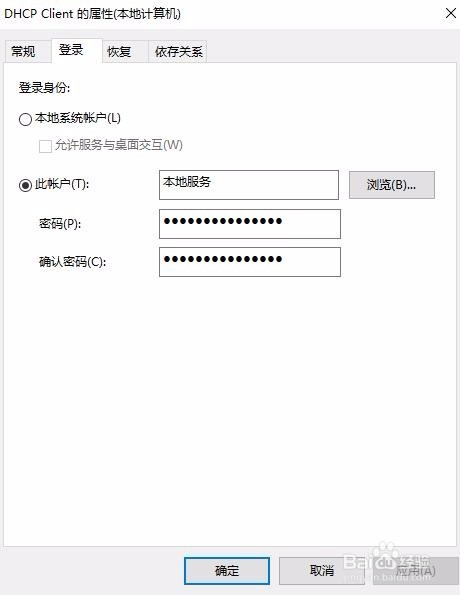1、在Windows10系统桌面,右键点击开始菜单,在弹出的菜单中选择“运行”菜单项
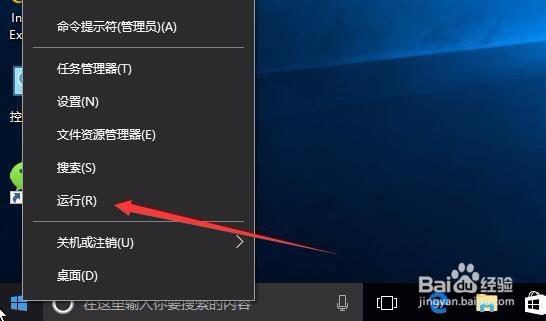
2、在打开的运行窗口中输入命令Services.msc,然后点击确定按钮,打开服务窗口
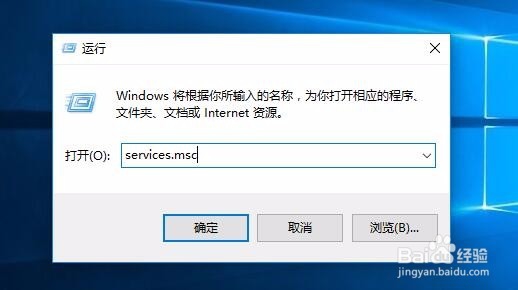
3、在打开的服务窗口中找到WinHTTP Web Proxy Auto-Discovery service服务项,并双击打开其属性窗口
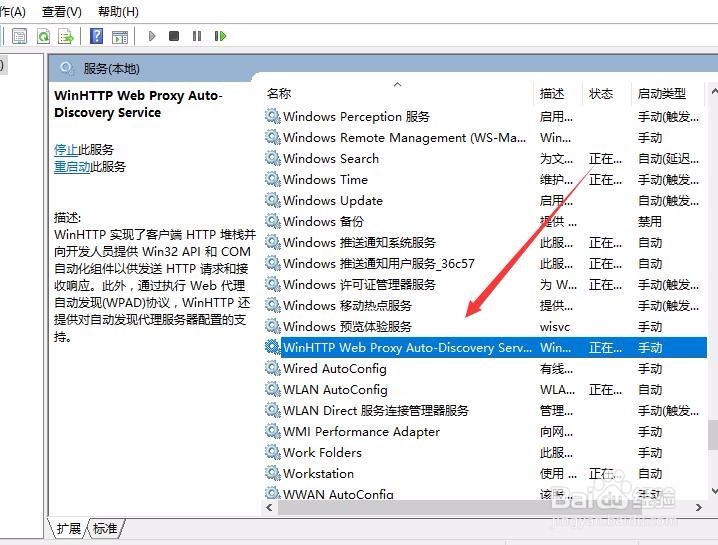
4、在打开的属性窗口中看一下该服务是否启动了,如果没有启动的话,启动该服务,然后点击上面的“登录”标签
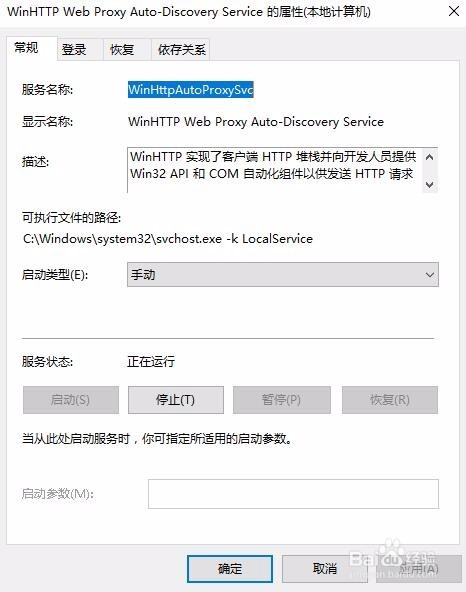
5、在打开的登录窗口中,把下面的密码全部删除,然后点击确定按钮
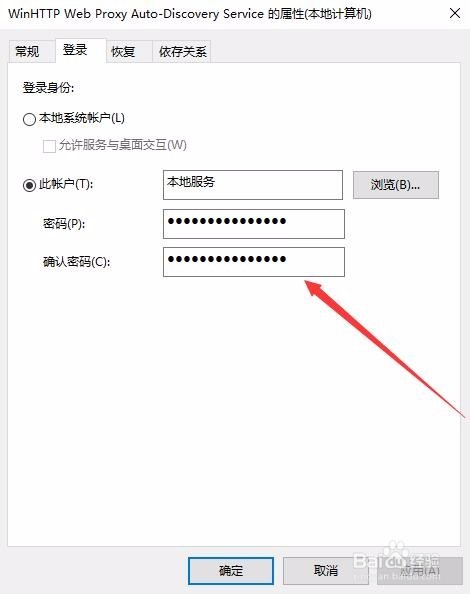
6、接着找到DHCP Client服务项,双击打开其属性窗口
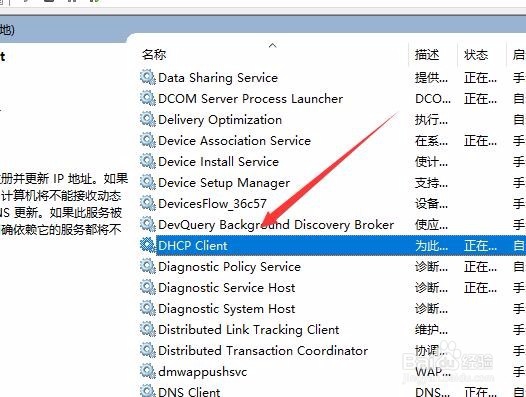
7、同样把窗口中的密码全部删除,最后点击确定按钮,重新启动电脑后就可以启动DHCP服务了。